

|
Windows 8是美国微软开发的新一代操作系统,Windows 8共有4个发行版本,分别面向不同用户和设备。于2012年10月26日发布。微软在Windows 8操作系统上对界面做了相当大的调整。取消了经典主题以及Windows 7和Vista的Aero效果,加入了ModernUI,和Windows传统界面并存。截止至2017年3月26日,Windows 8全球市场份额已达到2.51%。 最近有网友在使用Win8系统浏览网页的时候碰到了一个奇怪的现象,那就是网速正常,但是网页中的部分图片不显示,取而代之的是一个红叉,这是怎么回事呢?经过了解发现,出现这种情况主要是和浏览器设置有关,下面我们就一起来解决这个问题。 1、打开IE浏览器,进入主界面,点击右上角【设置】选项; 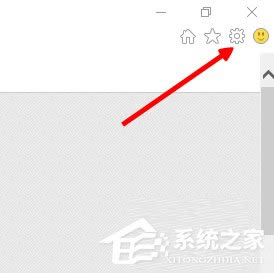 2、在弹出的设置对话框中,点击下方的【Internet选项】; 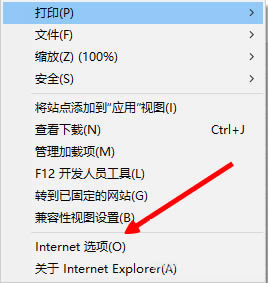 3、在弹出的对话框中,进入常规选项,点击下方浏览记录处的【删除】; 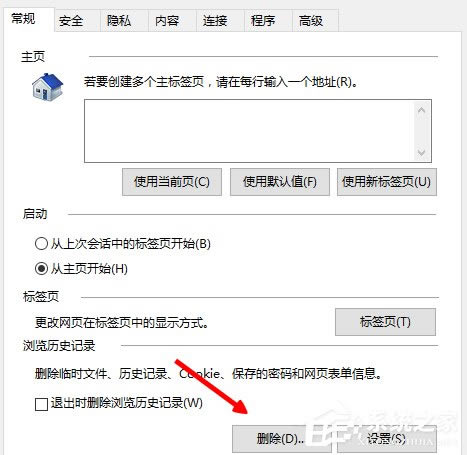 4、进入删除浏览器记录对话框,勾选所有选项,进行清除; 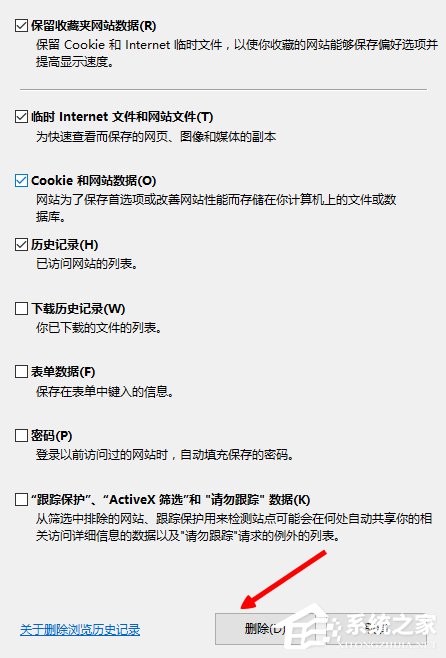 5、清除完毕,点击右上角【高级】选项; 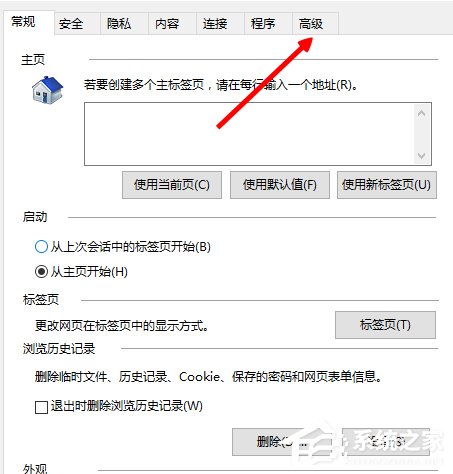 6、进入高级界面,找到【重置internet Explorer】,点击后方的【重置】; 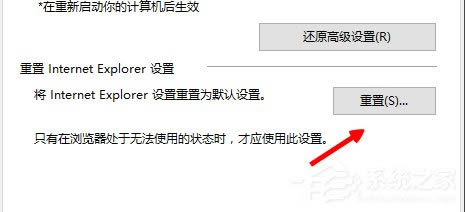 7、勾选删除个人设置,点击【重置】即可; 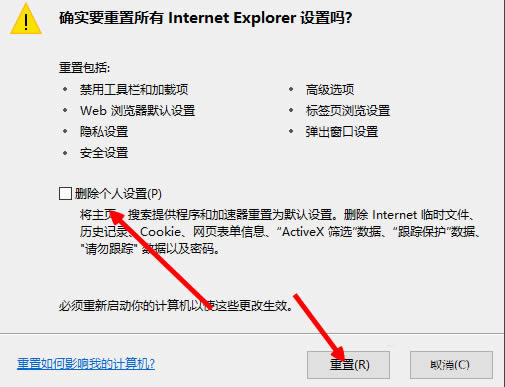 保存以上设置后,重新开启浏览器,然后打开刚才出现图片不显示的网页,这时我们可以发现,网页图片不显示出现红叉的问题已经解决了,如果用户在别的系统环境下也碰到了这个问题,同样可以使用相同的方法来解决。 Windows 8是对云计算、智能移动设备、自然人机交互等新技术新概念的全面融合,也是“三屏一云”战略的一个重要环节。Windows 8提供了一个跨越电脑、笔记本电脑、平板电脑和智能手机的统一平台。 |
温馨提示:喜欢本站的话,请收藏一下本站!